- 使用 Brother 機器上的掃描按鍵進行掃描
- 從電腦掃描 (Windows)
- 使用 ControlCenter4 家用模式進行掃描 (Windows)
- 使用 ControlCenter4 進階模式進行掃描 (Windows)
- 使用 ControlCenter4 進階模式掃描照片和圖形 (Windows)
- 使用 ControlCenter4 進階模式將掃描資料以 PDF 檔案格式儲存到資料夾 (Windows)
- 使用 ControlCenter4 進階模式掃描身分證的兩面 (Windows)
- 使用 ControlCenter4 進階模式掃描到電子郵件附件 (Windows)
- 使用 ControlCenter4 進階模式掃描到可編輯的文字檔案 (OCR) (Windows)
- 使用 ControlCenter4 進階模式掃描到 Office 檔案 (Windows)
- ControlCenter4 進階模式的掃描設定 (Windows)
- 使用 Nuance™ PaperPort™ 14SE 或其他 Windows 應用程式進行掃描
- 使用 Windows 傳真和掃描進行掃描
- 安裝 BookScan Enhancer 和 Whiteboard Enhancer (Windows)
- 從電腦掃描 (Mac)
- 發送傳真
- 接收傳真
- 話音操作和傳真號碼
- 電話服務與外置裝置
- 傳真報告
- PC-FAX
- 支援的基本網路功能
- 網路管理軟體和工具程式
- 配置 Brother 機器無線網路的其他方法
- 進階網路功能
- 適用於進階使用者的技術資訊
- Brother Web Connect
- Google Cloud Print
- AirPrint
- 適用於 Windows 的行動列印
- Mopria® 列印服務
- 適用於行動裝置的 Brother iPrint&Scan
視乎型號,某些功能不可用。
 下載本說明書的可列印版本。
下載本說明書的可列印版本。
-
 需要 Adobe Acrobat Reader 用於檢視可列印說明書。按一下此處安裝。
需要 Adobe Acrobat Reader 用於檢視可列印說明書。按一下此處安裝。



紙張卡在機器中 (卡紙)
相關機型:DCP‑T310 / DCP‑T510W / DCP‑T710W / MFC‑T810W
如果液晶螢幕上顯示[卡紙],請執行以下步驟:
- 從電源插座上拔掉機器電源線插頭。
- 重要事項
- (MFC-T810W)
拔掉機器電源線插頭前,您可以將儲存在機器記憶體中的傳真傳送到電腦或其他傳真設備,以防止丟失重要訊息。
- 從機器中完全拉出紙匣 (1)。
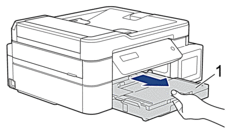
- 拉動機器內的兩個綠色桿,以鬆開卡住的紙張。
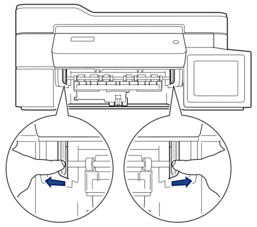
- 用雙手分別握住機器兩側的塑膠突起處,抬起掃描器蓋 (1) 至打開位置。
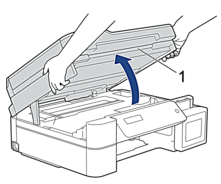
- 從機器中慢慢拉出卡住的紙張 (1)。
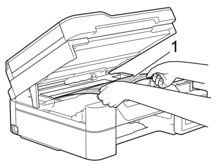
- 移動列印頭 (如有需要),以取出該區域中的殘餘紙張。確保機器內部角落 (1) 和 (2) 處沒有遺留紙片。
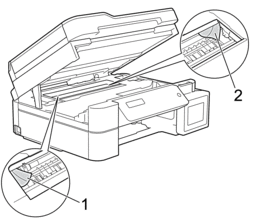
- 重要事項
-
- 切勿觸摸編碼條,也就是橫跨機器寬度的一條薄塑膠 (1),否則可能會損壞機器。

- 如果列印頭位於右角 (2) (如圖所示),您可能無法再移動列印頭。請按照下列步驟:
- 關閉掃描器蓋,然後重新連接電源線。
- 重新打開掃描器蓋,然後按住停止/退出按鍵,直至列印頭移至中間位置。
- 拔掉機器電源線插頭,取出卡紙。
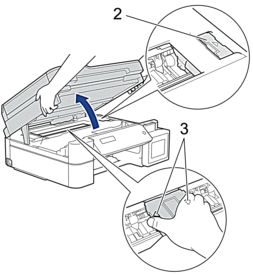
- 如果紙張卡在列印頭下面,請拔掉機器電源線插頭,然後移動列印頭取出卡紙。
握住帶三角形標記的凹面區域 (3) (如插圖所示) 移動列印頭。
- 如果墨水濺到您的皮膚或衣服上,請立即用肥皂或洗滌劑進行清洗。
- 用雙手輕輕關閉掃描器蓋。
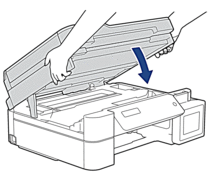
- 從機器中慢慢拉出卡住的紙張 (1)。
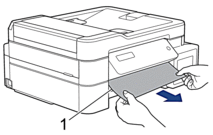
- 仔細檢查確保內部 (1) 沒有紙片。

- 捏住兩個桿 (1),然後打開機器後部的卡紙清除蓋。
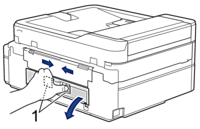
- 從機器中慢慢拉出卡住的紙張。
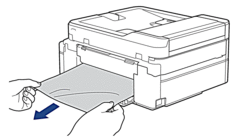
- 關閉卡紙清除蓋。確保蓋子已關緊。
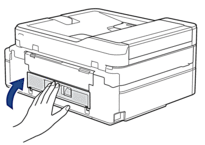
- 將紙匣穩固地推回機器內。
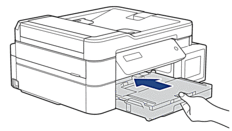
- 將紙匣推入機器後,拉出紙張支撐板 (1) 直到其卡入定位,然後展開出紙托盤 (2)。
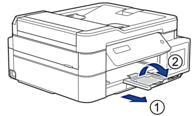
- 重新連接電源線。
其他卡紙清除操作
如果液晶螢幕錯誤信息持續顯示,且您反復遇到卡紙問題,請執行以下操作:
- 從電源插座上拔掉機器電源線插頭,然後打開手動進紙口蓋。
- 將一張 A4 或 Letter 尺寸的厚紙,如光面相紙,裝入手動進紙口中。將紙張插入手動進紙口深處。
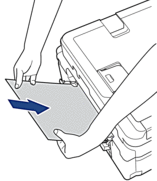
- 重新連接電源線。
放入手動進紙口的紙張將進入機器,然後再從輸出口輸出。如果厚紙推出任何卡紙,取出卡紙。

- 相關資訊
此頁對您有幫助嗎?
感謝您意見回饋



